套件案例研究 – 網面工具箱
Dynamo 網面工具箱可提供工具,以匯入外部檔案格式的網面、根據 Dynamo 幾何圖形物件建立網面,並根據網面的頂點與索引手動建置網面。該資源庫還提供工具來修改網面、修復網面,或萃取水平切片,以用於加工。
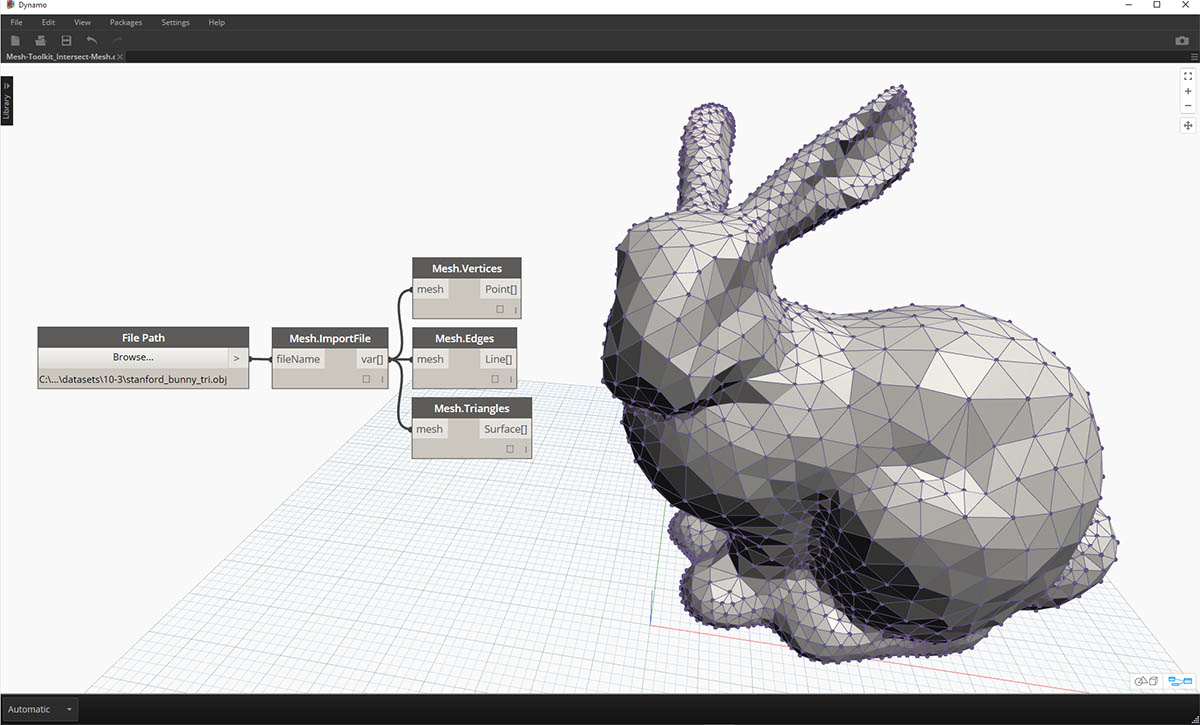
Dynamo 網面工具箱是 Autodesk 的持續網面研究的一部分,因此在未來的幾年將繼續成長。該工具箱將頻繁推出新方法,請隨時與 Dynamo 團隊聯繫以提供註解、錯誤以及新功能的建議。
網面與實體
下面的練習演示了使用網面工具箱可執行的一些基本網面作業。在此練習中,我們將網面與一系列的平面相交,如果使用實體執行此作業,則運算成本很高。與實體不同,網面具有一組「解析度」, 並不以數學方式定義,而是以拓樸方式定義,我們可根據要執行的作業來定義此解析度。有關網面與實體關係的詳細資訊,您可以參考此手冊的計算設計的幾何圖形一章。 有關網面工具箱的更詳細資訊,您可以參考 Dynamo Wiki 頁面。讓我們跳至下面的練習部分。
安裝網面工具箱
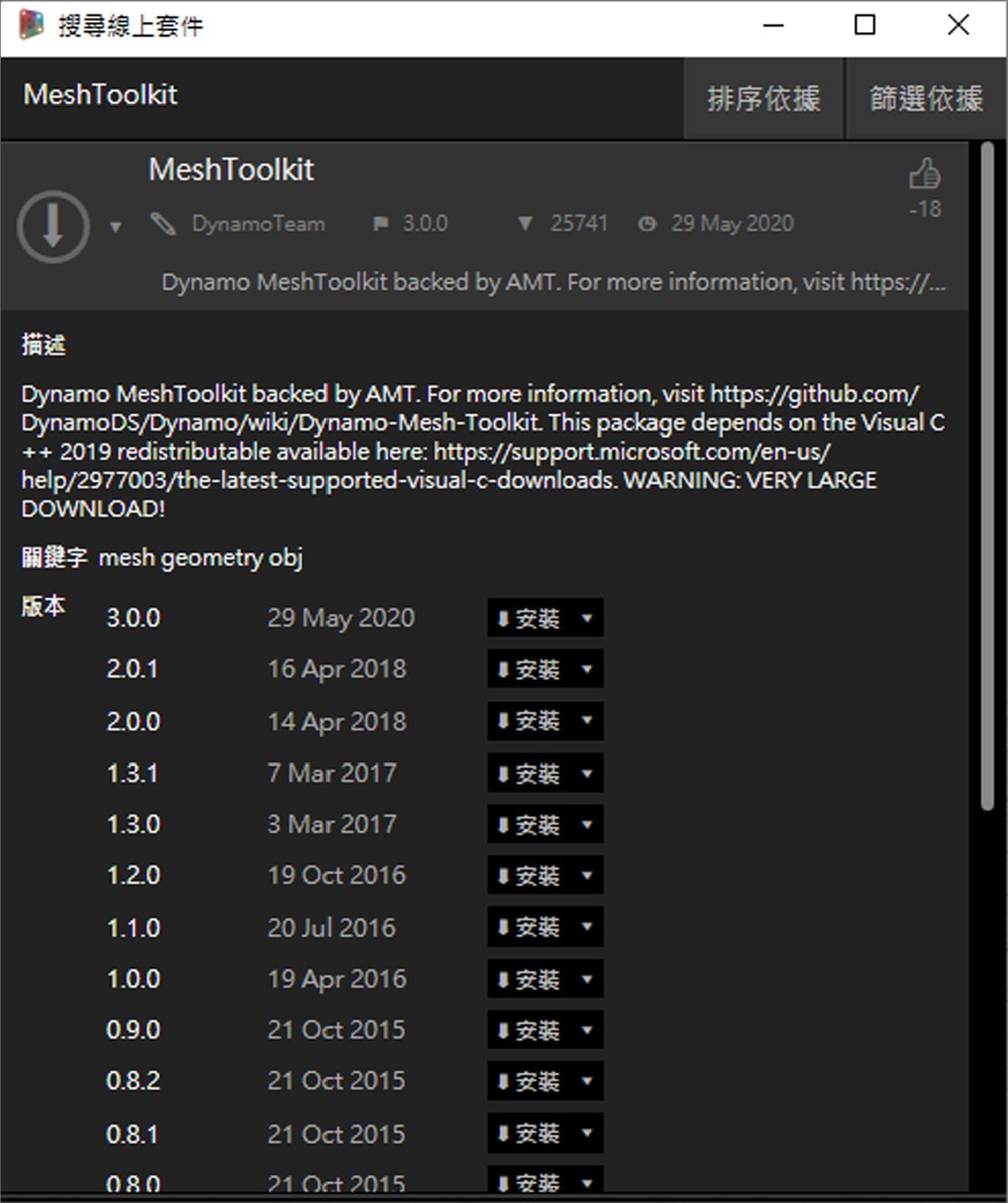
在 Dynamo 中,請跳至頂部功能表列的組件 > 搜尋套件 ...。 在「搜尋」欄位中,鍵入 " MeshToolkit "(一個單詞,區分大小寫)。 按一下「下載」箭頭以下載適用於您的 Dynamo 版本的套件。就是這麼簡單!
練習
下載並解壓縮此練習的範例檔案 (按一下右鍵,然後按一下「鏈結另存為...」)。附錄中提供範例檔案的完整清單。MeshToolkit.zip
首先,開啟 Dynamo 中的 Mesh-Toolkit_Intersect-Mesh.dyn。在此範例中,我們將瞭解網面工具箱的「相交」節點。 我們將匯入網面並將其與一系列輸入平面相交以建立切面。這是準備模型以使用鐳射切割、水刀切割或數控機床進行加工的起點。
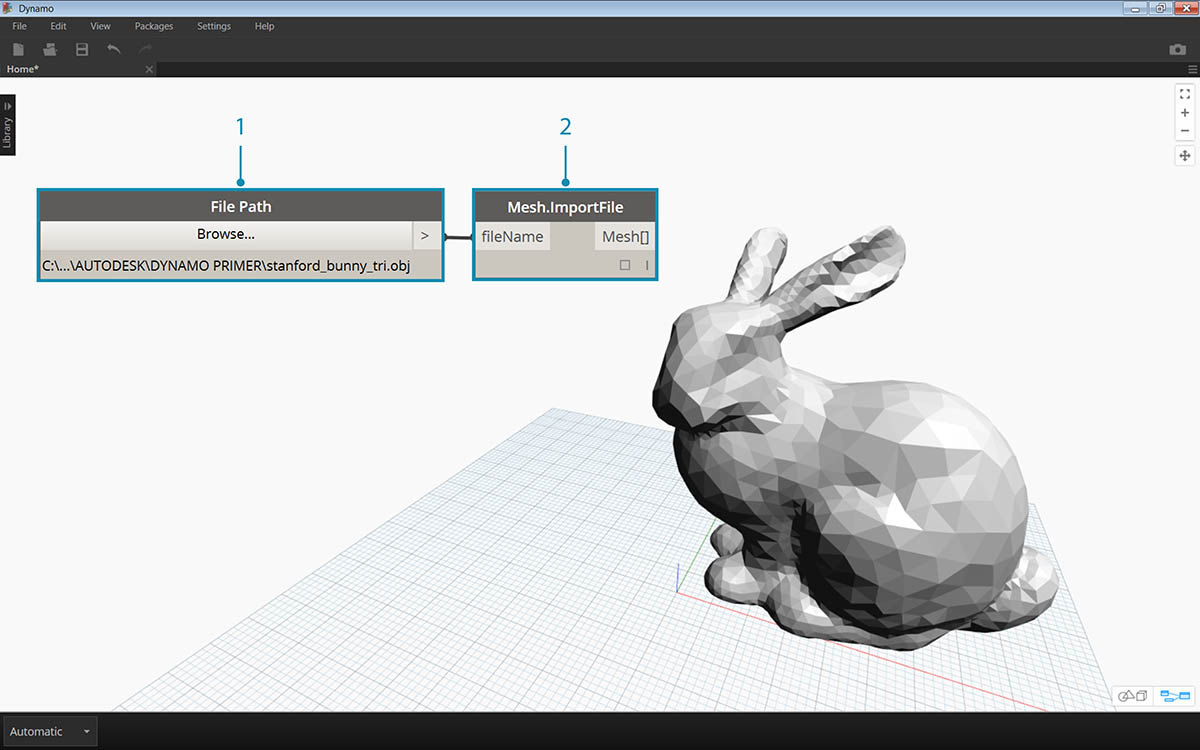
- File Path:尋找網面檔案以匯入 (stanford_bunny_tri.obj)。 支援的檔案類型為 .mix 和 .obj
- Mesh.ImportFile:連接檔案路徑以匯入網面
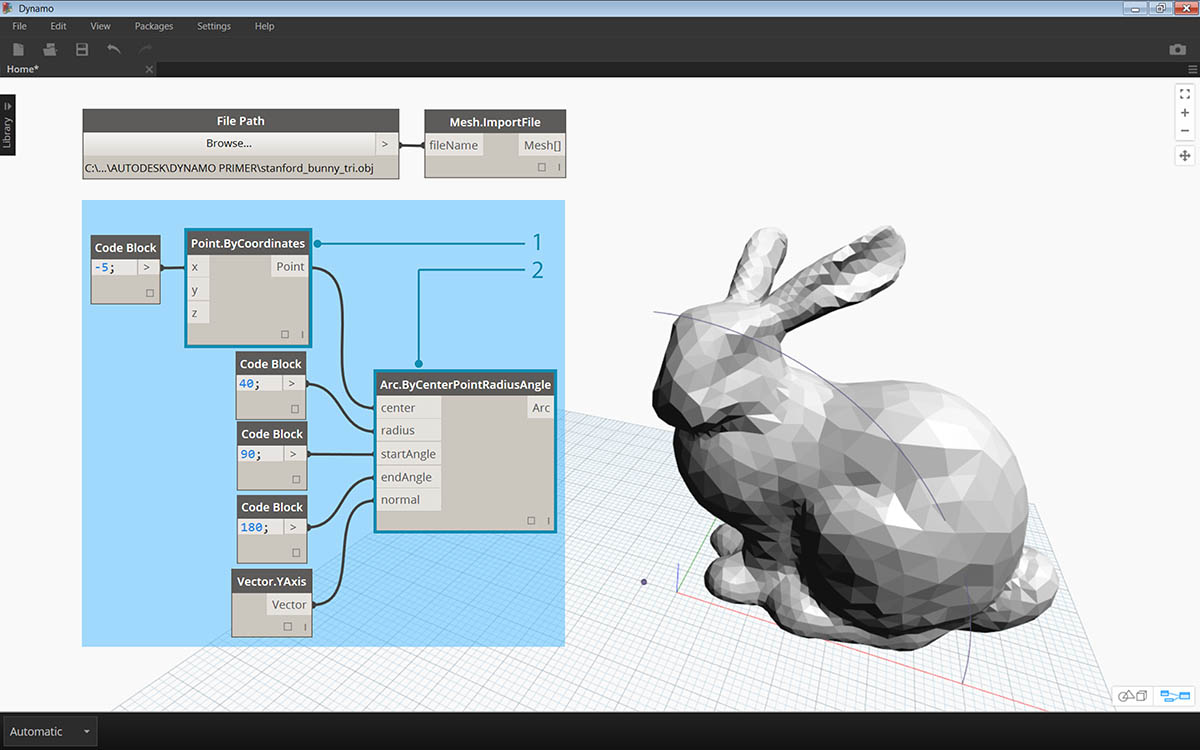
- Point.ByCoordinates:建構一個點 – 這將是弧的中心。
- Arc.ByCenterPointRadiusAngle:在點週圍建構弧。 此曲線將用於定位一系列的平面。
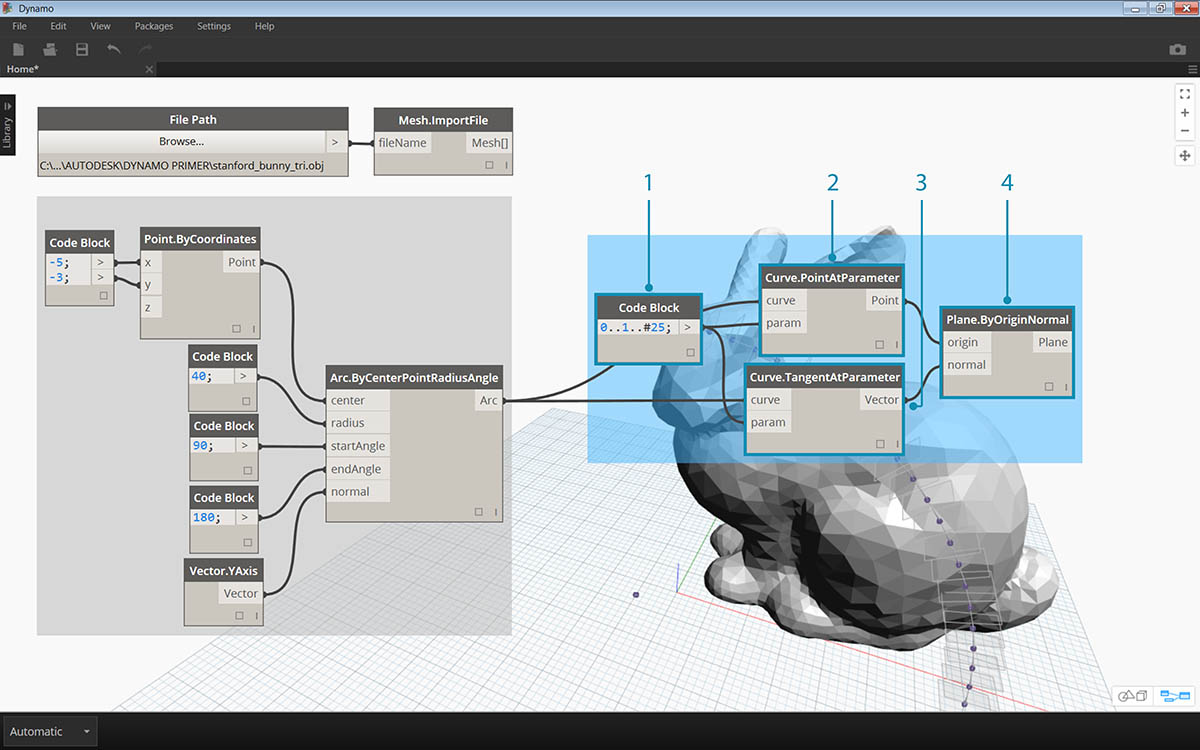
- Code Block:建立介於 0 和 1 的一系列數字。
- Curve.PointAtParameter:將弧連接到「曲線」輸入並將程式碼區塊輸出連接至 「參數」輸入以萃取一系列曲線上的點。
- Curve.TangentAtParameter:作為前一個節點連接相同輸入。
- Plane.ByOriginNormal:將點連接至「原始」輸入並將向量連接至 「一般 」 輸入建立由每個點組成的一系列平面。
現在,您應該可看到一系列沿著弧的平面。接下來,我們將使用這些平面來與網面相交。
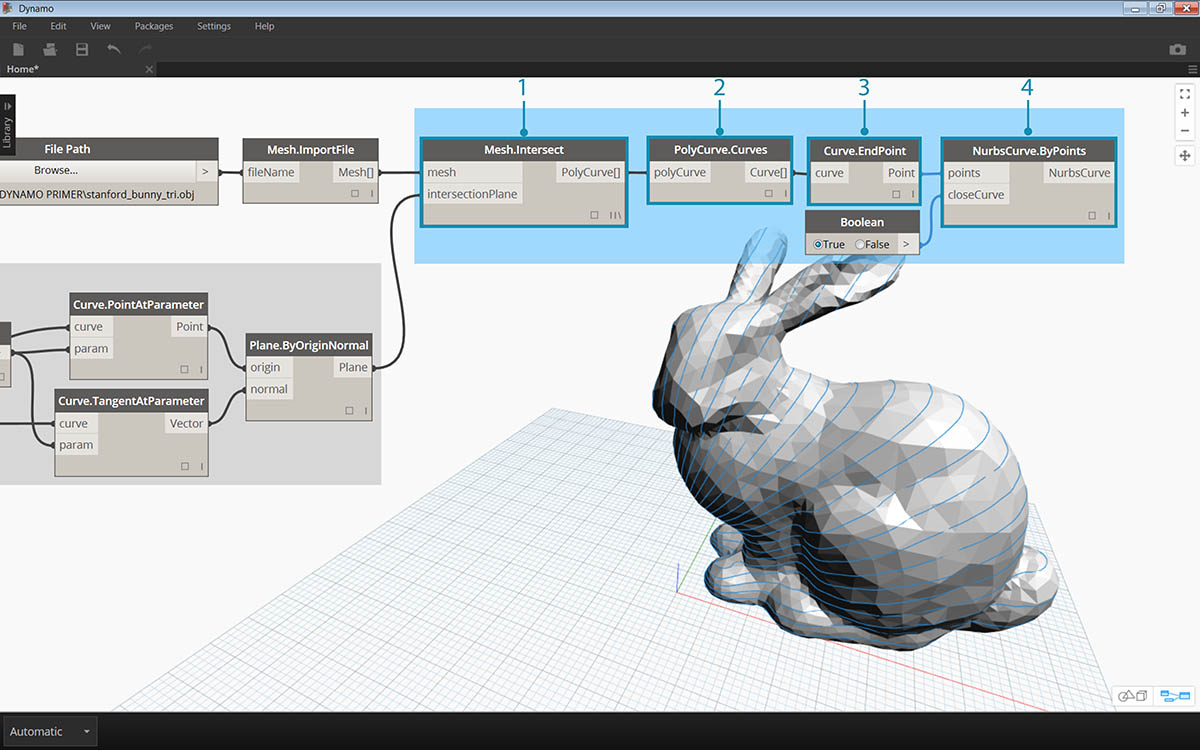
- Mesh.Intersect:將匯入的網面與多個平面相交,建立一系列的 PolyCurve 等高線。
- PolyCurve.Curves:將 PolyCurve 截斷為其曲線部分。
- Curve.EndPoint:萃取每條曲線的端點。
- NurbsCurve.ByPoints:使用點來建構 NURBS 曲線。 將布林運算節點設定為「True 」,以關閉曲線。
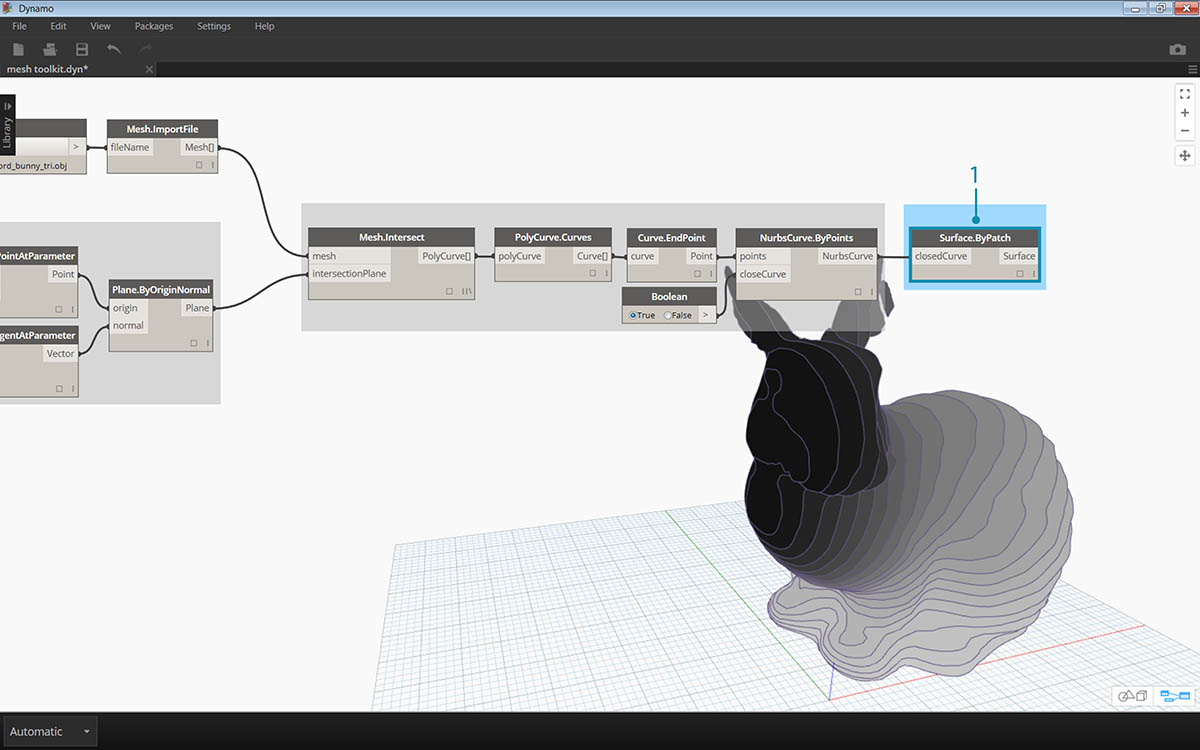
- Surface.ByPatch:為每條等高線建構表面填充,以便建立網面的「切面」。
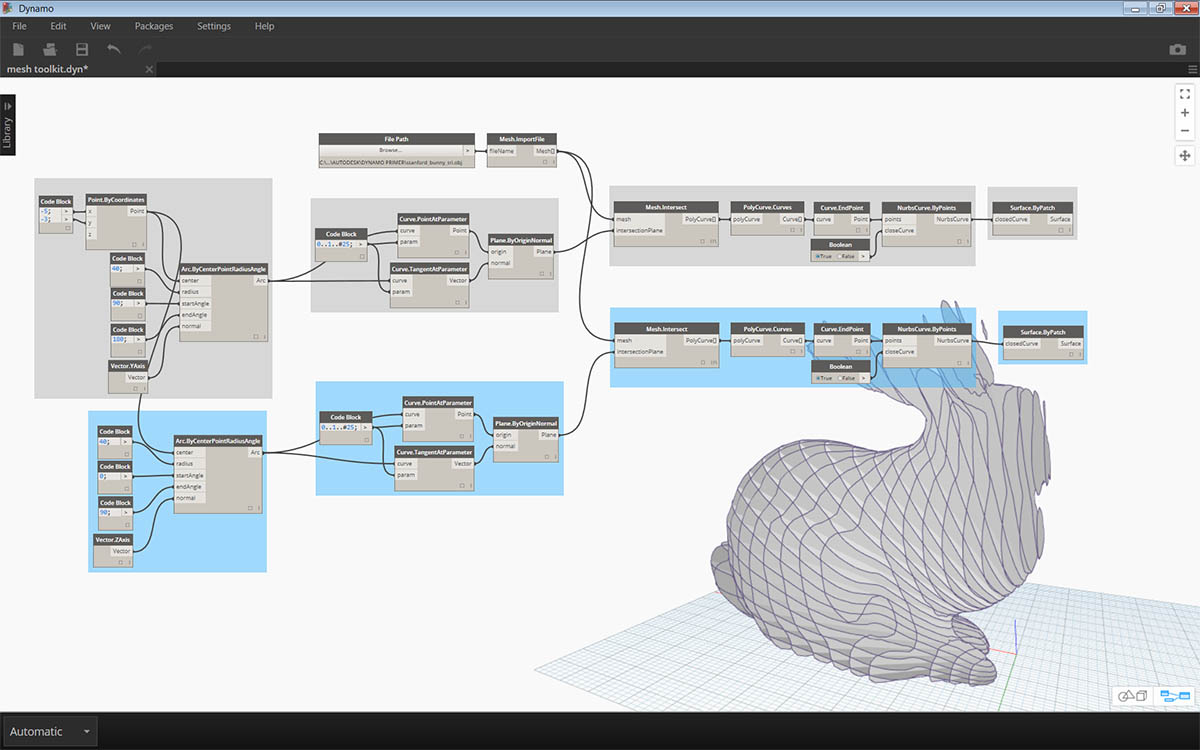
新增第二組切面,以實現格子/條板箱效果。
您可能會發現與立體相比,網面相交作業計算速度更快。諸如本練習中演示的工作流程可完美用於網面。